Ransom.MSIL.CYBORG.AA
Ransom:Win32/Genasom!MTB (MICROSOFT); HEUR:Trojan-Ransom.MSIL.Gen.gen (KASPERSKY)
Windows

Type de grayware:
Ransomware
Destructif:
Non
Chiffrement:

In the wild::
Oui
Overview
It arrives on a system as a file dropped by other malware or as a file downloaded unknowingly by users when visiting malicious sites.
Verbindet sich mit einer bestimmten Website, um Daten zu versenden und zu empfangen.
Détails techniques
Übertragungsdetails
It arrives on a system as a file dropped by other malware or as a file downloaded unknowingly by users when visiting malicious sites.
Installation
Fügt die folgenden Ordner hinzu:
- %ProgramData%\Microsoft\Network\Connections\Cm\NyanCat
Schleust die folgenden Dateien ein:
- {Drive Letter}\bot.exe → detected as Ransom.MSIL.CYBORG.SMTH
- {Drive Letter}\autorun.inf → automatically executes .\bot.exe
Schleust die folgenden Dateien ein und führt sie aus:
- %User Temp%\tmp{4-random-characters}.tmp.exe → detected as Ransom.MSIL.CYBORG.SMTH
- %Temp%\{8-random-characters}.inf → contains command for executing %User Temp%\tmp{4-random-characters}.tmp.exe
(Hinweis: %User Temp% ist der Ordner 'Temp' des aktuellen Benutzers, normalerweise C:\Dokumente und Einstellungen\{Benutzername}\Lokale Einstellungen\Temp unter Windows 2000(32-bit), XP und Server 2003(32-bit) und C:\Users\{Benutzername}\AppData\Local\Temp unter Windows Vista, 7, 8, 8.1, 2008(64-bit), 2012(64-bit) und 10(64-bit).. %Temp% ist der Windows Ordner für temporäre Dateien, normalerweise C:\Windows\Temp oder C:\WINNT\Temp.)
Fügt die folgenden Prozesse hinzu:
- %System%\cmstp.exe /au %Temp%\{8-random-characters}.inf
- %Program Files%\Internet Explorer\iexplore.exe -nohome
(Hinweis: %Temp% ist der Windows Ordner für temporäre Dateien, normalerweise C:\Windows\Temp oder C:\WINNT\Temp.. %Program Files%ist der Standardordner 'Programme', normalerweise C:\Programme.)
Andere Systemänderungen
Ändert die folgenden Registrierungseinträge:
HKEY_CURRENT_USER\Control Panel\Desktop
WallpaperStyle = 2
HKEY_CURRENT_USER\Control Panel\Desktop
TileWallpaper = 0
HKEY_CURRENT_USER\Control Panel\Desktop
Wallpaper = "{Malware Directory}\Cyborg_DECRYPT.jpg"
Stellt auf dem System das folgende Bild als Desktop-Hintergrundbild ein:
- {Malware Directory}\Cyborg_DECRYPT.jpg
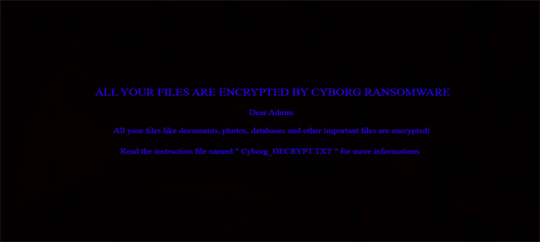
Andere Details
Fügt die folgenden Registrierungsschlüssel hinzu:
HKEY_CURRENT_USER\Software\ShortCutInfection
{Malware Filename}.{Malware Filename} = "True"
Verbindet sich mit der folgenden Website, um Daten zu versenden und zu empfangen:
- https://{BLOCKED}o.co/2f8nx5
Es macht Folgendes:
- It displays the following user interface once executed:
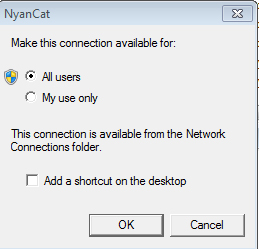
Solutions
Step 2
Für Windows ME und XP Benutzer: Stellen Sie vor einer Suche sicher, dass die Systemwiederherstellung deaktiviert ist, damit der gesamte Computer durchsucht werden kann.
Step 3
<p> Beachten Sie, dass nicht alle Dateien, Ordner, Registrierungsschlüssel und Einträge auf Ihrem Computer installiert sind, während diese Malware / Spyware / Grayware ausgeführt wird. Dies kann auf eine unvollständige Installation oder andere Betriebssystembedingungen zurückzuführen sein. Fahren Sie mit dem nächsten Schritt fort. </ p><p> Beachten Sie, dass nicht alle Dateien, Ordner, Registrierungsschlüssel und Einträge auf Ihrem Computer installiert sind, während diese Malware / Spyware / Grayware ausgeführt wird. Dies kann auf eine unvollständige Installation oder andere Betriebssystembedingungen zurückzuführen sein. Fahren Sie mit dem nächsten Schritt fort. </ p>
Step 4
Im abgesicherten Modus neu starten
Step 5
Diesen Registrierungsschlüssel löschen
Wichtig: Eine nicht ordnungsgemäße Bearbeitung der Windows Registrierung kann zu einer dauerhaften Fehlfunktion des Systems führen. Führen Sie diesen Schritt nur durch, wenn Sie mit der Vorgehensweise vertraut sind oder wenn Sie Ihren Systemadministrator um Unterstützung bitten können. Lesen Sie ansonsten zuerst diesen Microsoft Artikel, bevor Sie die Registrierung Ihres Computers ändern.
- In HKEY_CURRENT_USER\Software\ShortCutInfection
- {Malware Filename}.{Malware Filename} = "True"
- {Malware Filename}.{Malware Filename} = "True"
Step 6
Diesen geänderten Registrierungswert wiederherstellen
Wichtig: Eine nicht ordnungsgemäße Bearbeitung der Windows Registrierung kann zu einer dauerhaften Fehlfunktion des Systems führen. Führen Sie diesen Schritt nur durch, wenn Sie mit der Vorgehensweise vertraut sind oder wenn Sie Ihren Systemadministrator um Unterstützung bitten können. Lesen Sie ansonsten zuerst diesen Microsoft Artikel, bevor Sie die Registrierung Ihres Computers ändern.
- In HKEY_CURRENT_USER\Control Panel\Desktop
- WallpaperStyle = 2
- WallpaperStyle = 2
- In HKEY_CURRENT_USER\Control Panel\Desktop
- TileWallpaper = 0
- TileWallpaper = 0
- In HKEY_CURRENT_USER\Control Panel\Desktop
- Wallpaper = "%{Malware Directory}%\Cyborg_DECRYPT.jpg"
- Wallpaper = "%{Malware Directory}%\Cyborg_DECRYPT.jpg"
Step 7
Diese Datei suchen und löschen
- {Drive Letter}\bot.exe
- {Drive Letter}\autorun.inf
- %User Temp%\tmp{4-random-characters}.tmp.exe
- %Temp%\{8-random-characters}.inf
- {Malware Directory}\Cyborg_DECRYPT.jpg
- %Desktop%\Cyborg_DECRYPT.txt
- %User Profile%\Music\Cyborg_DECRYPT.txt
- %User Profile%\Pictures\Cyborg_DECRYPT.txt
Step 8
Diesen Ordner suchen und löschen
Step 9
Führen Sie den Neustart im normalen Modus durch, und durchsuchen Sie Ihren Computer mit Ihrem Trend Micro Produkt nach Dateien, die als Ransom.MSIL.CYBORG.AA entdeckt werden. Falls die entdeckten Dateien bereits von Ihrem Trend Micro Produkt gesäubert, gelöscht oder in Quarantäne verschoben wurden, sind keine weiteren Schritte erforderlich. Dateien in Quarantäne können einfach gelöscht werden. Auf dieser Knowledge-Base-Seite finden Sie weitere Informationen.
Step 10
Restore encrypted files from backup.
Step 11
Durchsuchen Sie Ihren Computer mit Ihrem Trend Micro Produkt, und löschen Sie Dateien, die als Ransom.MSIL.CYBORG.AA entdeckt werden. Falls die entdeckten Dateien bereits von Ihrem Trend Micro Produkt gesäubert, gelöscht oder in Quarantäne verschoben wurden, sind keine weiteren Schritte erforderlich. Dateien in Quarantäne können einfach gelöscht werden. Auf dieser Knowledge-Base-Seite finden Sie weitere Informationen.
Participez à notre enquête!

